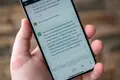Bing Chat: วิธีใช้ AI Chatbot
เผยแพร่แล้ว: 2023-04-06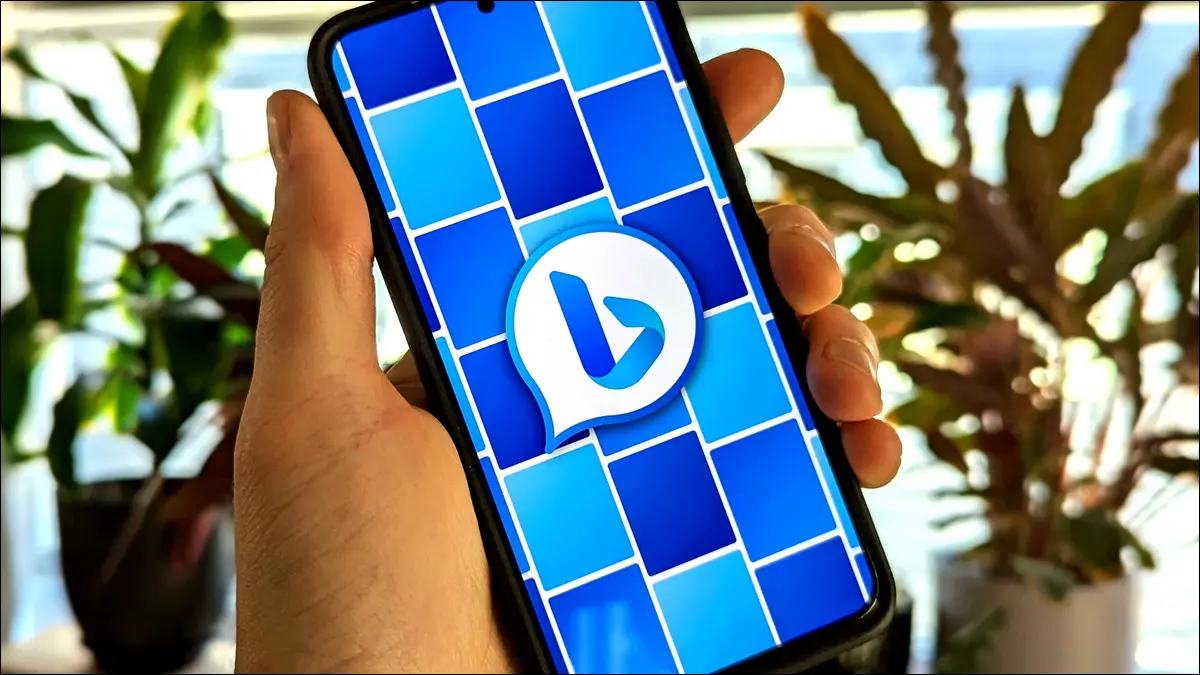
- เยี่ยมชม bing.com ด้วยเว็บเบราว์เซอร์ Microsoft Edge
- ลงชื่อเข้าใช้ด้วยบัญชี Microsoft ของคุณ
- คลิก "แชท" ที่ด้านบนของหน้า
- เลือกรูปแบบการสนทนาและพิมพ์ข้อความแจ้งของคุณ
ผู้ใช้ iPhone และ Android สามารถดาวน์โหลดแอป Bing และเข้าถึงแชทบอทได้จากที่นั่น
พื้นที่แชทบ็อต AI เริ่มร้อนขึ้นมาก Microsoft มี ChatGPT เวอร์ชันของตัวเอง ซึ่งเรียกว่า “new Bing” หรือ “Bing Chat”—และอาจดียิ่งขึ้นไปอีก มาดูของเล่นใหม่สุดโปรดของ Microsoft กันดีกว่า
Bing AI Chat คืออะไร
วิธีแชทกับ Bing AI
วิธีใช้ Bing Chat บน iPhone และ Android
วิธีใช้ Bing Chat ใน Windows 11
วิธีเข้าถึง Bing Chat
คำถามที่พบบ่อย
Bing Chat ใหม่เปิดตัวเมื่อใด
Bing ใช้ ChatGPT หรือไม่
Bing ดีกว่า ChatGPT หรือไม่
ขีดจำกัดการแชทของ Bing AI chatbot คืออะไร
รายการรอ Bing Chat นานแค่ไหน?
Bing AI Chat คืออะไร
Bing Chat—เรียกอีกอย่างว่า “Bing ใหม่”—เป็นการรวม ChatGPT กับเครื่องมือค้นหาของ Microsoft คล้ายกับที่ Samsung มีรสชาติของ Android เป็นของตัวเอง Bing Chat เป็นรสชาติของ ChatGPT ของ Microsoft โดยพื้นฐานแล้ว
เพื่อให้เข้าใจ Bing Chat คุณต้องเข้าใจ ChatGPT เป็นแชทบอท AI ที่สร้างจากโมเดลภาษาขนาดใหญ่ (LLM) ของ OpenAI โดยพื้นฐานแล้ว แชทบอทจะได้รับข้อมูลข้อความจำนวนมหาศาลสำหรับ "การฝึกอบรม" ใช้ข้อมูลนั้นเพื่อทำนายว่าคำถัดไปในประโยคควรเป็นอย่างไร เป้าหมายคือการไปให้ถึงจุดที่สามารถสร้างการตอบสนองเหมือนมนุษย์ต่อการเตือน
ข้อแตกต่างที่สำคัญระหว่าง Bing Chat และ ChatGPT คือวิธีที่ Microsoft ปรับแต่ง Bing Chat ได้รับการปรับแต่งสำหรับการค้นหา และเมื่อคุณใช้ Bing Chat จะชัดเจน Bing แสดงให้คุณเห็นว่ากำลังค้นหาอะไร และแสดงแหล่งที่มาของทุกสิ่ง นอกจากนี้ Bing กำลังใช้ LLM ล่าสุดของ OpenAI, GPT-4 ในขณะที่ ChatGPT มี GPT-4 ที่ถูกล็อกหลังการสมัคร "Plus" แบบชำระเงิน
วิธีแชทกับ Bing AI
หากต้องการใช้ Bing AI Chat เพียงไปที่ bing.com ใน Microsoft Edge แล้วเลือกแท็บ "แชท" ดูคำแนะนำของเราหากคุณต้องการใช้ Bing Chat ใน Google Chrome เราจะสาธิตวิธีใช้งานบนเดสก์ท็อปที่นี่ แต่ใช้งานได้บน iPhone และ Android ด้วย (ดังแสดงในส่วนด้านล่าง)
ขั้นแรก ตรวจสอบให้แน่ใจว่าคุณลงชื่อเข้าใช้การนำทางไปยัง bing.com ใน Microsoft Edge และตรวจสอบให้แน่ใจว่าคุณได้ลงชื่อเข้าใช้ด้วยบัญชีของคุณ คลิกทางลัด "แชท" ในเมนูด้านบน
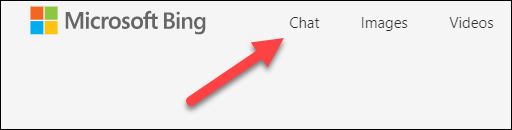
ขณะนี้คุณกำลังดูหน้าเว็บที่มีกล่องข้อความอยู่ด้านล่าง ก่อนที่คุณจะเริ่มแชท ให้เลือกหนึ่งในสามรูปแบบการสนทนาของ Bing:
- สร้างสรรค์มากขึ้น : คำตอบที่ยาวขึ้น อธิบายมากขึ้น และ "มีจินตนาการ"
- แม่นยำยิ่งขึ้น : คำตอบที่เน้นการค้นหาที่สั้นและตรงไปตรงมา
- สมดุลมากขึ้น : ให้ข้อมูลและเป็นมิตร ซึ่งอยู่ระหว่างสไตล์อื่นๆ
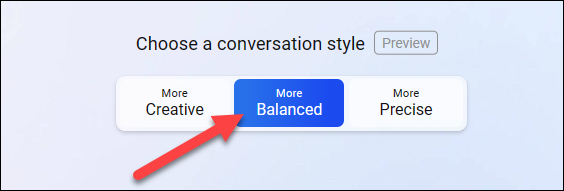
เมื่อเลือกรูปแบบการสนทนาแล้ว ให้พิมพ์ข้อความแจ้งในกล่องข้อความแล้วกด Enter

ก่อนที่ Bing จะเริ่มตอบ คุณจะเห็นสิ่งที่เกิดขึ้นอยู่เบื้องหลัง

Bing "พิมพ์" คำตอบตามเวลาจริง เมื่อเสร็จแล้ว แหล่งที่มาจะแสดงที่ด้านล่างของกรอบข้อความ
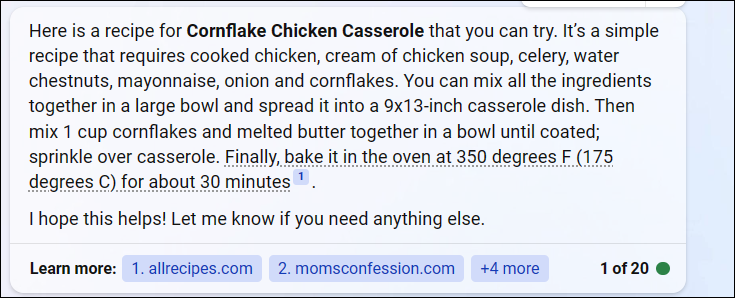
ตอนนี้คุณสามารถใช้หนึ่งในคำแนะนำเพื่อติดตามผลหรือดำเนินการสนทนาต่อด้วยกล่องข้อความ Bing จะจดจำบริบทของการสนทนา
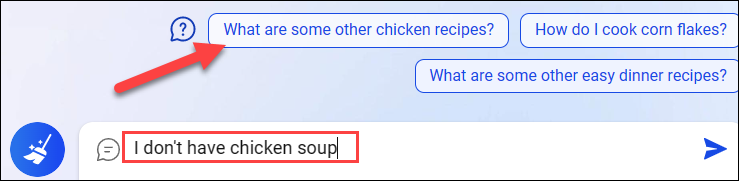
ในขณะที่เขียน Microsoft ได้จำกัดการสนทนาไว้ที่ 20 ข้อความตามที่ระบุไว้ที่มุมของกรอบข้อความแต่ละอัน
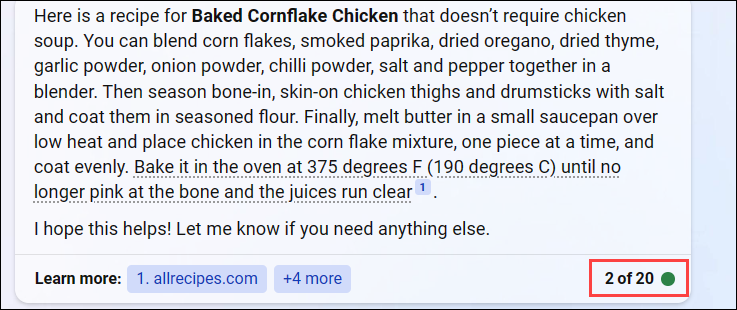
วางเมาส์เหนือคำตอบเพื่อยกนิ้วให้ ยกนิ้วให้ แบ่งปัน หรือคัดลอกคำตอบ
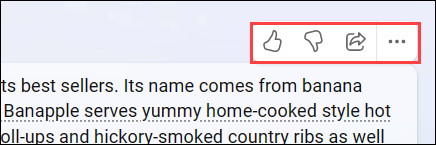
เมื่อคุณพร้อมที่จะเริ่มการสนทนาใหม่ ให้คลิกปุ่มไม้กวาด “หัวข้อใหม่” ถัดจากกล่องข้อความ

คุณสบายดี! Bing Chat สามารถทำสิ่งที่ยอดเยี่ยมได้ค่อนข้างน้อย ดังนั้นลองเล่นดูสิ หากคุณไม่ต้องการเยี่ยมชมเว็บไซต์ Bing ทุกครั้ง แชท AI สามารถเข้าถึงได้จากแถบด้านข้างของ Edge เว้นแต่คุณจะรำคาญ
วิธีใช้ Bing Chat บน iPhone และ Android
ฟีเจอร์ AI chatbot สามารถเข้าถึงได้ง่ายบน iPhone และ Android ด้วยแอป Bing ขั้นแรก ดาวน์โหลดแอปจาก Apple App Store หรือ Google Play Store
เปิดแอปแล้วแตะ “เริ่มต้น” หากได้รับแจ้งให้ลองใช้ “Bing ใหม่”
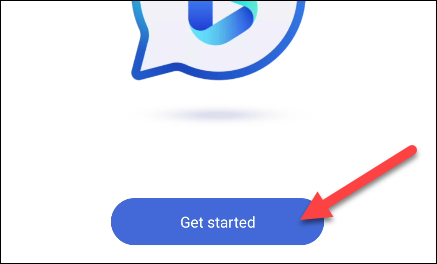
จากนั้นแตะ “ลงชื่อเข้าใช้และเข้าร่วม” เพื่อดำเนินการต่อ คุณอาจลงชื่อเข้าใช้จากแอปอื่นๆ ของ Microsoft แล้ว
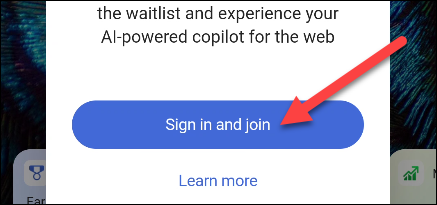
หากต้องการเริ่มแชทกับ Bing AI ให้แตะไอคอนกรอบคำพูดตรงกลางแถบด้านล่าง
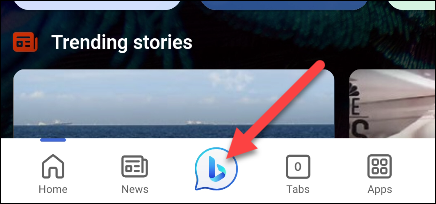
คุณจะถูกขอให้อนุญาตให้ Bing เข้าถึงตำแหน่งของคุณ ใช้สำหรับคำถามและคำตอบตามสถานที่ คุณสามารถปิดตำแหน่งที่ “แม่นยำ” (iPhone, Android) หรือไม่อนุญาตเลยก็ได้
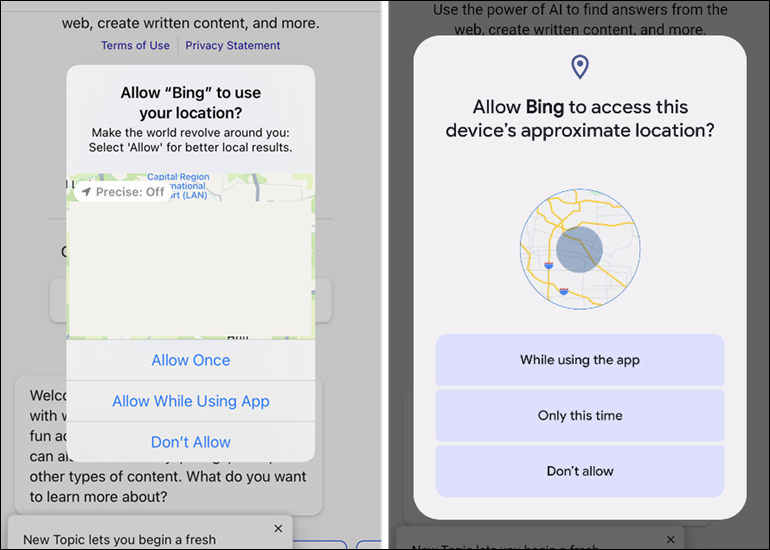
สิ่งแรกที่ต้องทำคือเลือกหนึ่งในสามรูปแบบการสนทนาของ Bing:
- สร้างสรรค์มากขึ้น : คำตอบที่ยาวขึ้น อธิบายมากขึ้น และ "มีจินตนาการ"
- แม่นยำยิ่งขึ้น : คำตอบที่เน้นการค้นหาที่สั้นและตรงไปตรงมา
- สมดุลมากขึ้น : ให้ข้อมูลและเป็นมิตร ซึ่งอยู่ระหว่างสไตล์อื่นๆ
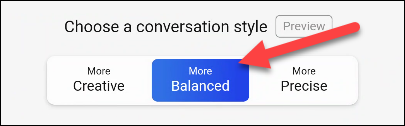

ตอนนี้คุณสามารถแตะที่ไอคอนไมโครโฟนเพื่อพูดพร้อมท์ของคุณออกมาดังๆ และฟังคำตอบออกมาดังๆ แตะไอคอนแป้นพิมพ์เพื่อพิมพ์พรอมต์ของคุณ
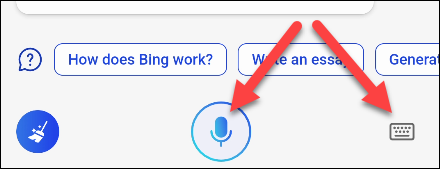
Bing Chat แสดงให้คุณเห็นว่ากำลังทำอะไรอยู่ก่อนที่จะสร้างคำตอบ

คำตอบคือ "พิมพ์" แบบเรียลไทม์ และแหล่งที่มาจะแสดงที่ด้านล่างของกรอบข้อความเมื่อตอบเสร็จ
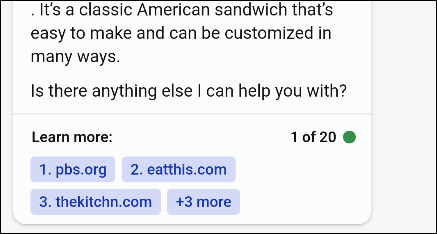
หากต้องการสนทนาต่อ ให้แตะหนึ่งในคำแนะนำเพื่อติดตามผลที่แนะนำ หรือใช้ไมโครโฟนหรือกล่องข้อความอีกครั้ง Bing จะจดจำบริบทของการสนทนา
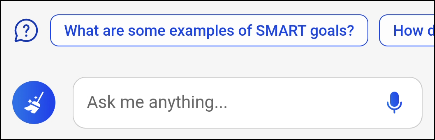
ในขณะที่เขียน Microsoft ได้จำกัดการสนทนาไว้ที่ 20 ข้อความตามที่ระบุไว้ที่มุมของกรอบข้อความแต่ละอัน
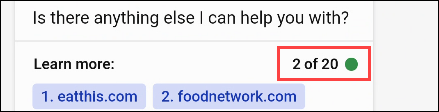
แตะที่คำตอบเพื่อยกนิ้วให้ ยกนิ้วให้ แชร์ หรือคัดลอกคำตอบ
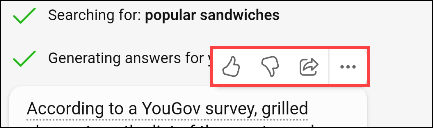
เมื่อคุณพร้อมที่จะเริ่มการสนทนาใหม่ ให้คลิกปุ่มไม้กวาดที่อยู่ติดกับกล่องข้อความ
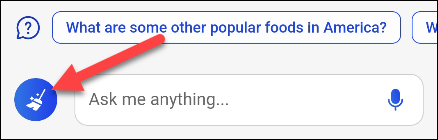
นั่นคือทั้งหมดที่มี! Bing Chat บนสมาร์ทโฟนให้ความรู้สึกเหมือนผู้ช่วยเสมือนจริงๆ และสามารถทำบางสิ่งที่ Siri และ Google Assistant ไม่สามารถทำได้
วิธีใช้ Bing Chat ใน Windows 11
Bing Chat ค่อนข้าง รวมเข้ากับเมนูเริ่มและคุณลักษณะการค้นหาของ Windows 11 ซึ่งจะปรากฏขึ้นเมื่อคุณเริ่มทำการค้นหา อย่างไรก็ตาม ในขณะที่เขียน เป็นเพียงทางลัดไปยัง Bing Chat เวอร์ชันเว็บที่แสดงในส่วนด้านบนเท่านั้น
ขั้นแรก เปิดเมนูเริ่มหรือคลิกไอคอน/กล่องค้นหาในแถบงาน
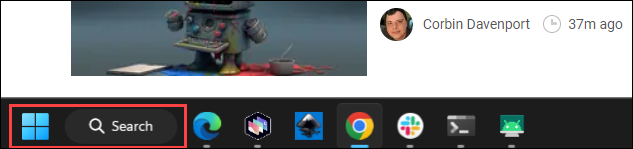
หากคุณไปตามเส้นทางการค้นหา คุณจะเห็นปุ่ม Bing Chat ทางด้านขวาของเมนูทันที จากเมนู Start คุณจะต้องเริ่มพิมพ์ก่อน คลิกปุ่มเพื่อไปที่เว็บไซต์ Bing Chat
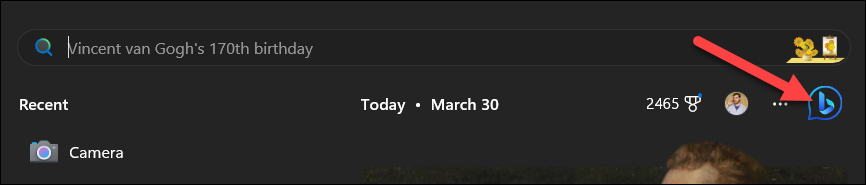
หรือคุณสามารถเริ่มข้อความแจ้งในเมนูเริ่ม/ค้นหาโดยพิมพ์ จากนั้นคลิกปุ่ม "แชท" ที่ด้านซ้ายของเมนู สิ่งนี้จะนำคุณไปยังเว็บไซต์ Bing Chat พร้อมข้อความแจ้งที่ส่งไปแล้ว
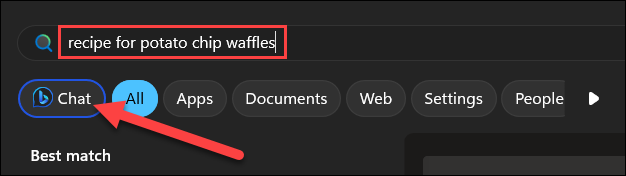
ตอนนี้คุณสามารถใช้ Bing Chat ได้เหมือนที่อื่นแล้ว! แม้ว่าจะยังค่อนข้างเกะกะเล็กน้อยในการเข้าสู่เบราว์เซอร์ แต่นี่เป็นทางลัดที่ดีสำหรับผู้ใช้ Windows
วิธีเข้าถึง Bing Chat
Microsoft เปิดตัวฟีเจอร์ Bing Chat ใหม่พร้อมรายการรอ แต่รายการรอนั้นถูกลบไปแล้ว ตั้งแต่วันที่ 16 มีนาคม 2023 คนส่วนใหญ่สามารถลงทะเบียนและเข้าใช้งานได้ทันที Microsoft ไม่ยืนยันว่าจะลบรายการรอหรือไม่
ในการเข้าถึง Bing Chat ตรงไปที่ bing.com/new ในเบราว์เซอร์ Microsoft Edge คลิก “เข้าร่วมรายการรอ”
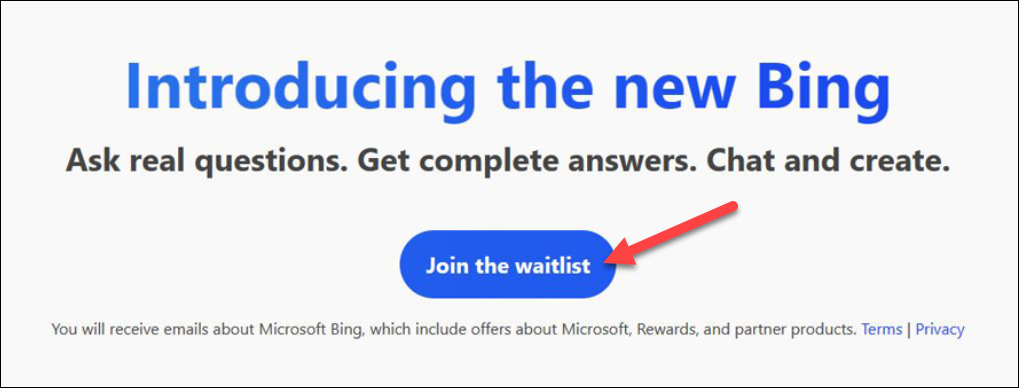
หลังจากลงชื่อเข้าใช้และทำตามขั้นตอนต่างๆ คุณจะได้รับอีเมลแจ้งว่าคุณอยู่ในรายชื่อรอ
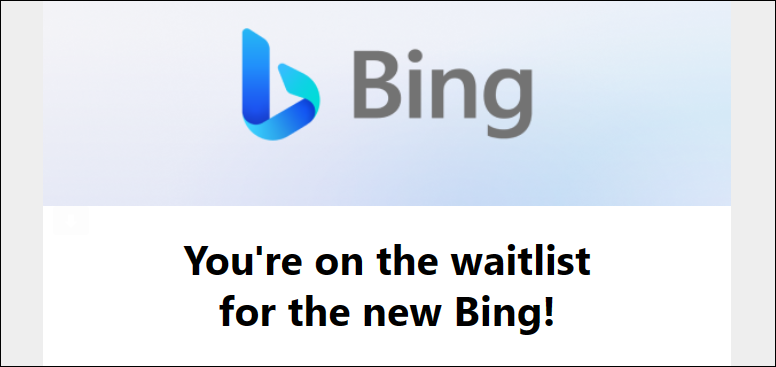
เมื่อคุณเข้าถึง Bing ได้ คุณจะได้รับอีเมลอีกฉบับแจ้งว่า “คุณพร้อมแล้ว!”
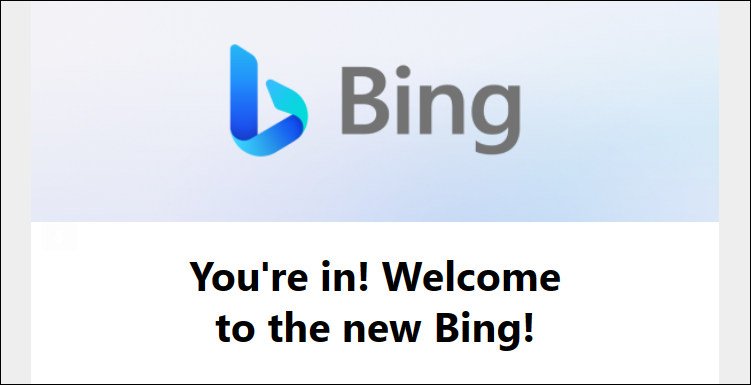
Microsoft กำลังเปิดตัว Bing Chat ใหม่ให้กับผู้คนจำนวนมากขึ้นเมื่อเวลาผ่านไป คุณอาจไม่ต้องรอนาน—หากเป็นเช่นนั้น—เพื่อเริ่มใช้งาน
คำถามที่พบบ่อย
Bing Chat ใหม่เปิดตัวเมื่อใด
Microsoft ประกาศ Bing ใหม่ รวมถึง AI chatbot เมื่อวันที่ 7 กุมภาพันธ์ 2023 โดยเปิดรายการรอทันทีสำหรับการลงชื่อสมัครใช้ และเริ่มให้สิทธิ์การเข้าถึงอย่างช้าๆ ในเดือนมีนาคม พ.ศ. 2566 การแสดงตัวอย่าง Bing Chat เปิดให้ผู้ชมในวงกว้างขึ้น
Bing ใช้ ChatGPT หรือไม่
ใช่ การแชท Bing AI มีส่วนหลักเหมือนกับ ChatGPT ในการประกาศครั้งแรกสำหรับ Bing ใหม่ Microsoft กล่าวว่า AI chatbot ทำงานบนโมเดลภาษาขนาดใหญ่ "รุ่นต่อไป" OpenAI (ผู้สร้าง ChatGPT) พวกเขากล่าวว่า "มีประสิทธิภาพมากกว่า ChatGPT และปรับแต่งสำหรับการค้นหาโดยเฉพาะ"
ต่อมามีการเปิดเผยว่า Bing Chat ใช้ GPT-4 ซึ่งเป็นโมเดลภาษาขนาดใหญ่ล่าสุดจาก OpenAI ในขณะนั้น ในขณะเดียวกัน ChatGPT เดิมสร้างขึ้นบน GPT-3.5 และ GPT-4 ถูกระงับหลังการสมัครสมาชิก "Plus"
Bing ดีกว่า ChatGPT หรือไม่
Bing AI Chat ไม่ได้ดีหรือแย่ไปกว่า ChatGPT แต่เป็นประสบการณ์ที่แตกต่างอย่างชัดเจน Bing ใช้รูปแบบภาษาขนาดใหญ่ที่ใหม่กว่า GPT-4 และได้รับการปรับแต่งให้มากขึ้นสำหรับการค้นหา Bing แสดงสิ่งที่กำลังค้นหาและให้แหล่งที่มา โดยที่ ChatGPT จะไม่แสดง Bing ยังสามารถสร้างภาพ สร้างตาราง และสิ่งสนุกๆ เช่น ข้อความศิลป์ ในขณะที่ ChatGPT เป็นประสบการณ์แบบข้อความอย่างเดียวที่ตรงไปตรงมามากกว่า (แม้ว่าปลั๊กอินจะเปลี่ยนไปก็ตาม)
ขีดจำกัดการแชทของ Bing AI chatbot คืออะไร
Microsoft เปิดตัว Bing Chat โดยไม่มีขีดจำกัด แต่ตั้งแต่นั้นมาก็ได้จำกัดไว้ที่ 20 ข้อความต่อการสนทนาและ 200 การสนทนาต่อวัน สิ่งนี้เกิดขึ้นหลังจากที่ผู้คนสับสนกับแชทบอทด้วยการสนทนาที่ยาวมาก
รายการรอ Bing Chat นานแค่ไหน?
ในขณะที่เขียนในปลายเดือนมีนาคม 2023 ดูเหมือนจะไม่มีรายการรอเพื่อลอง Bing Chat ใหม่ Microsoft ไม่ได้ยืนยันว่ารายการรอถูกลบออก โดยระบุเพียงว่าบริษัทอาจ “เร่งการเข้าถึง Bing ใหม่สำหรับผู้ใช้บางคน” ในช่วงระยะเวลาการแสดงตัวอย่าง
นั่นคือการลดลงของ Bing Chat, New Bing, Bing AI, Bing Chatbot หรืออะไรก็ตามที่คุณต้องการเรียก Microsoft ใช้ประโยชน์จากการทำงานของ OpenAI ในโมเดลภาษาขนาดใหญ่เพื่อให้ Bing มีคุณสมบัติที่น่าประทับใจมากมาย เป็นหนึ่งในคู่แข่ง ChatGPT ที่ดีที่สุดอยู่แล้ว—หากไม่ดีกว่า—และ Microsoft ก็อยู่ในตำแหน่งที่ดีสำหรับตลาด AI ที่มีการแข่งขันสูง